 谷歌浏览器电脑版
谷歌浏览器电脑版
硬件:Windows系统 版本:121.0.6167.140 大小:8.31MB 语言:简体中文 评分: 发布:2022-04-06 更新:2024-06-05 厂商:谷歌信息技术(中国)有限公司
谷歌浏览器怎么开启视频实时字幕?很多用户都非常喜欢使用谷歌浏览器观看在线视频,没有广告骚扰播放流畅,能够带来很优质的观看体验。在观看视频的时候,如果有字幕显示会增加用户的观看体验,所以有需要的用户可以开启谷歌浏览器的实时字幕。下面小编带来谷歌浏览器实时字幕设置技巧,感兴趣的用户可以继续阅读下面的分享。
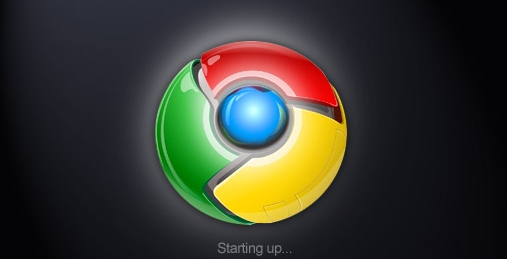
1、打开谷歌浏览器,选择右上角的“三点”菜单,如下所示。
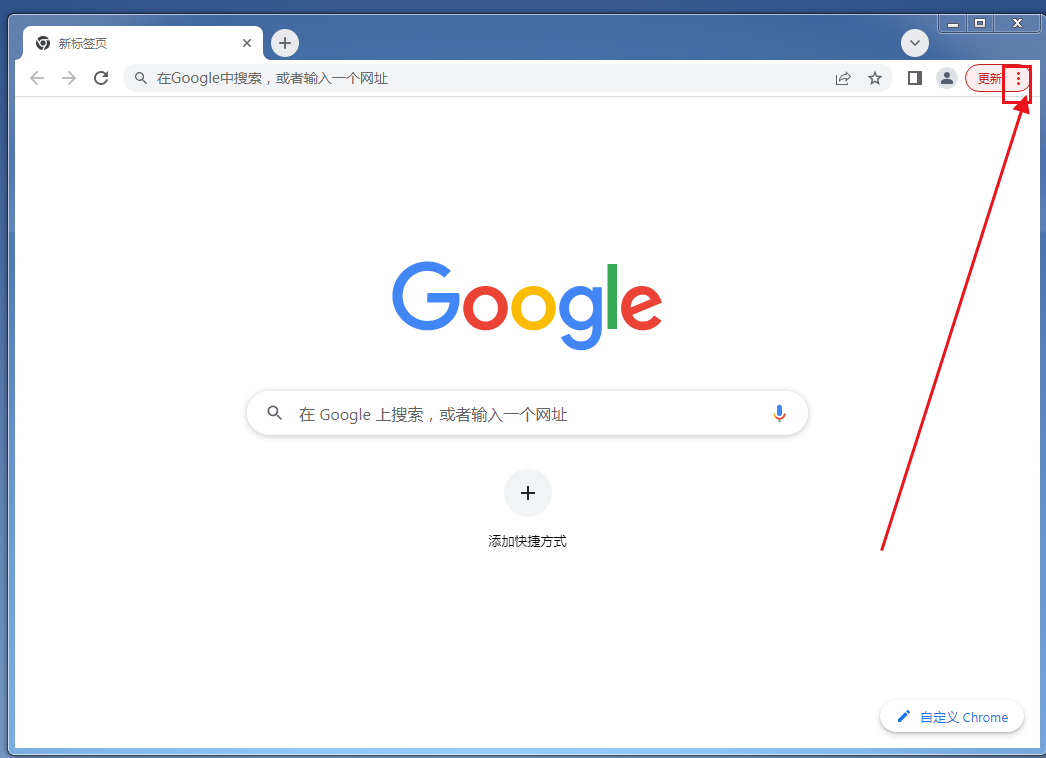
2、打开菜单后,点击“设置”,进入设置页面,如下所示。
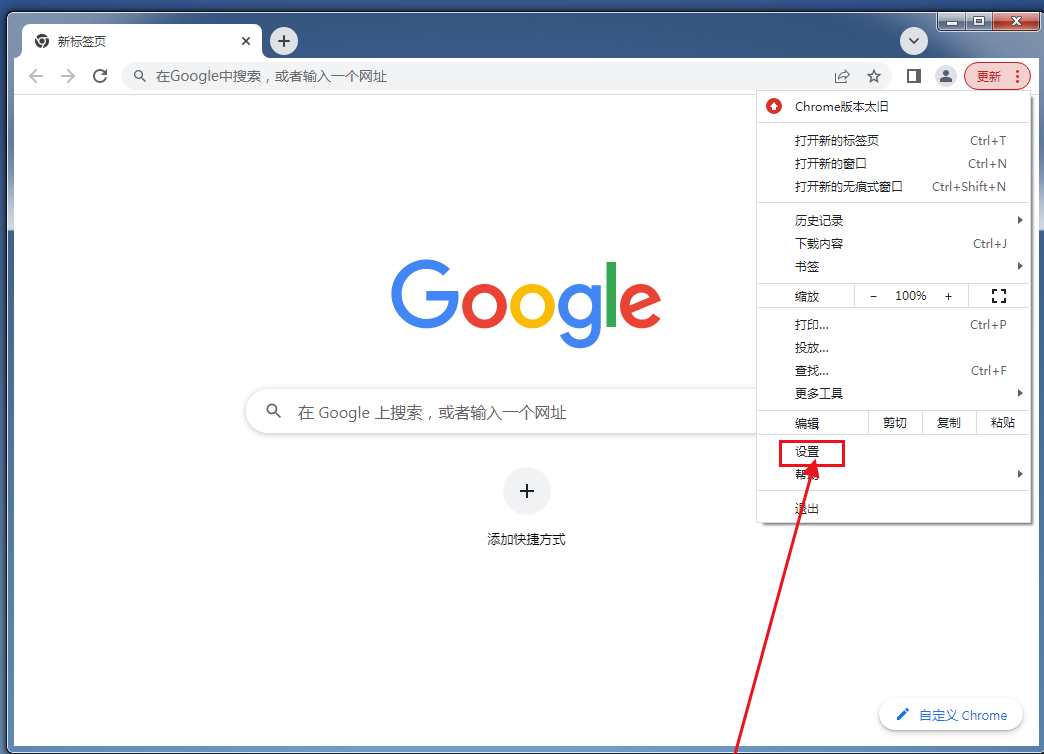
3、进入到设置页面后,点击打开“高级”,如下所示。
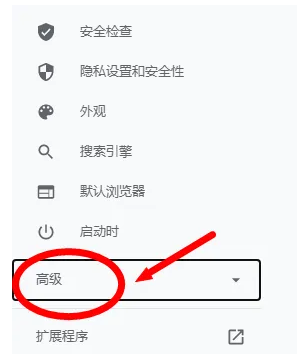
4、点击进入“无障碍”设置,如下所示。
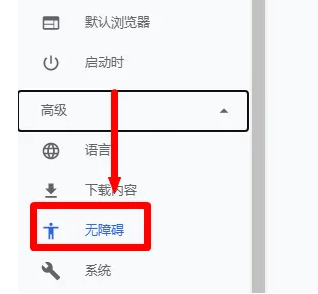
5、点击将实时字幕设置为开启状态即可,如下所示。
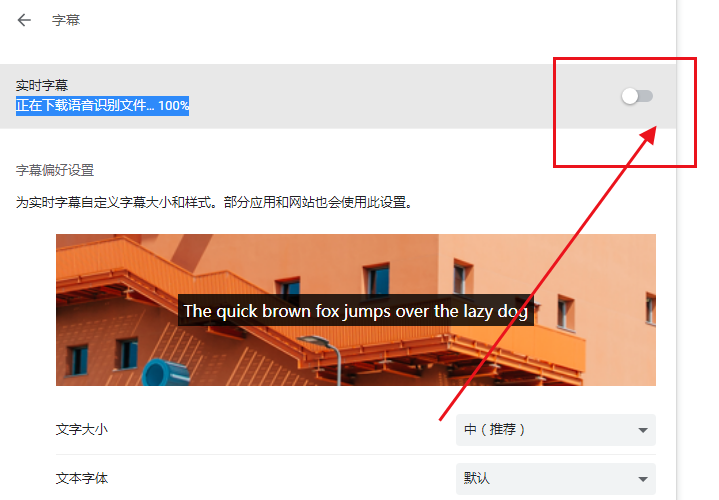
上述就是谷歌之家总结的【谷歌浏览器怎么开启视频实时字幕-谷歌浏览器实时字幕设置技巧】全部内容,感谢大家的阅读和关注。






